Samsung Galaxy S6 : Gelöschte Nachrichten wiederherstellen
Sep 06, 2023 • Filed to: Gerätedaten verwalten • Proven solutions
- Teil 1: Wie Sie Nachrichten vom Samsung Galaxy S6 (Edge) wiederherstellen
- Teil 2: Wo befindet sich beim Samsung Galaxy S6 der Einschub für eine Speicherkarte?
- Teil 3: Wie lässt sich der Speicher des Samsung Galaxy S6 erweitern?
Teil 1: Wie Sie Nachrichten vom Samsung Galaxy S6 (Edge) wiederherstellen
Eine moderne Drittanbietersoftware wie dr.fone - Datenrettung (Android) kann Ihnen bei der einfachen und schnellen Wiederherstellung aller Ihrer gelöschten Textnachrichten helfen. dr.fone - Datenrettung (Android) ist für die Mac- und Windows-Plattformen verfügbar. Den Testern von dr.fone zufolge handelt es sich dabei um eine Top-Datenwiederherstellungssoftware für Nutzer von Android-Smartphones und -Tablets.

dr.fone - Datenrettung (Android)
Die weltweite Nummer 1 bei Wiederherstellungssoftware für Android-Smartphones und -Tablets.
- • Stellen Sie Android-Daten wieder her, indem Sie Ihr Android-Telefon & -Tablet direkt scannen.
- • Sehen Sie sich eine Vorschau der wiederherstellbaren Dateien auf Ihrem Android-Telefon & -Tablet an und stellen Sie sie selektiv wieder her.
- • Unterstützt verschiedene Dateitypen wie WhatsApp, Nachrichten & Kontakte, Fotos & Videos, Audiodateien & Dokumente.
- • Unterstützt mehr als 6000 Android-Gerätemodelle & verschiedene Android-Betriebssysteme.
Wie stellen Sie gelöschte Textnachrichten auf dem Samsung Galaxy S6 wieder her?
Wenn Sie gelöschte Nachrichten vom Samsung Galaxy S6 mithilfe von dr.fone - Datenrettung (Android) wiederherstellen wollen, folgen Sie bitte den nachstehenden Schritten:
Schritt 1: Verbinden Sie Ihr Android-Telefon mit Ihrem Computer
Der erste Schritt besteht darin, Ihr Android-Smartphone oder -Tablet mit Ihrem Computer zu verbinden. Sie können es mithilfe eines USB-Kabels oder auch kabellos verbinden.

Schritt 2: Aktivieren Sie USB-Debugging auf Ihrem Telefon
Falls Sie USB-Debugging auf Ihrem Telefon noch nicht aktiviert haben, erhalten Sie eine Meldung auf Ihrem Gerät, dass Sie dieses aktivieren müssen. Wenn Sie dies bereits getan haben, überspringen Sie diesen Schritt.
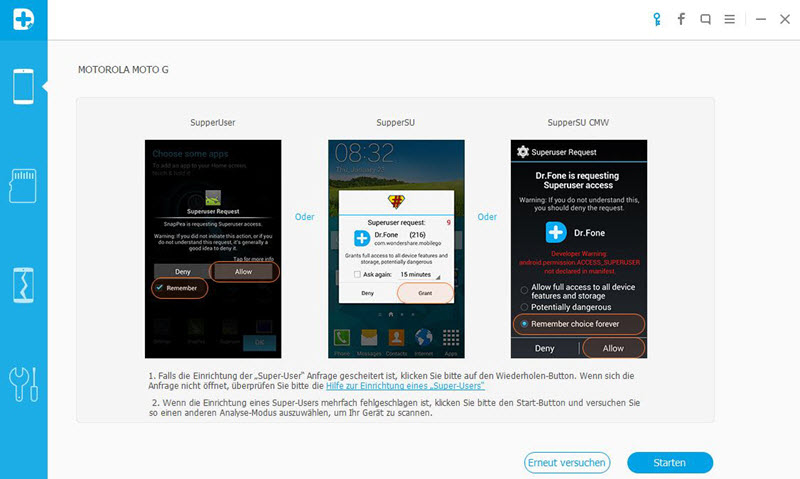
Schritt 3: Wählen Sie den Scan-Modus und den Dateityp
Nun werden Sie darum gebeten, die wiederherzustellenden Dateitypen zu wählen. Sie müssen „Nachrichten“ wählen, um nur gelöschte Nachrichten wiederherzustellen.
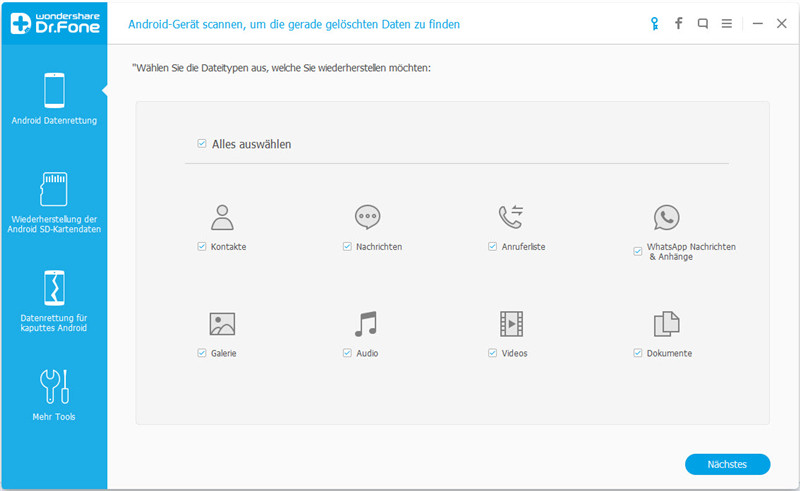
Sobald Sie den Dateityp gewählt haben, müssen Sie außerdem den Scan-Modus wählen. Es stehen Ihnen 2 Scan-Modi zur Verfügung: „Standard-Modus“ und „Erweiterter Modus“. Während der Standard-Modus auf Ihrem Smartphone nach vollständigen gelöschten und gespeicherten Dateien sucht, ist der erweiterte Modus für seinen Tiefenscan bekannt.
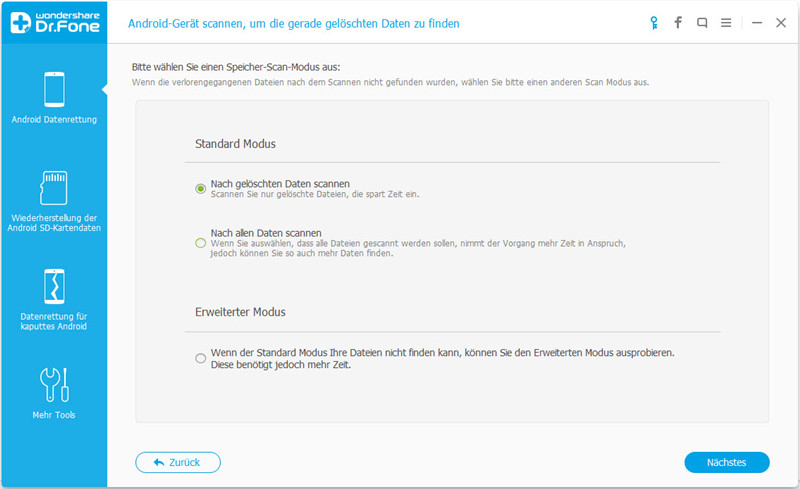
Schritt 4: Analysieren Sie Ihr Android-Gerät
Sobald Ihr Android-Gerät erfolgreich verbunden wurde, besteht der nächste Schritt darin, die Daten auf Ihrem Gerät zu analysieren. Sie müssen einfach auf den „Weiter“-Knopf klicken, um die Daten auf Ihrem Gerät zu analysieren.

Schritt 5: Vorschau und Wiederherstellen der Nachrichten vom Galaxy S6
Sobald der Scan abgeschlossen ist, wird eine vollständige Liste wiederhergestellter Nachrichten angezeigt, von der Sie sich vor der eigentlichen Wiederherstellung eine Vorschau ansehen können.
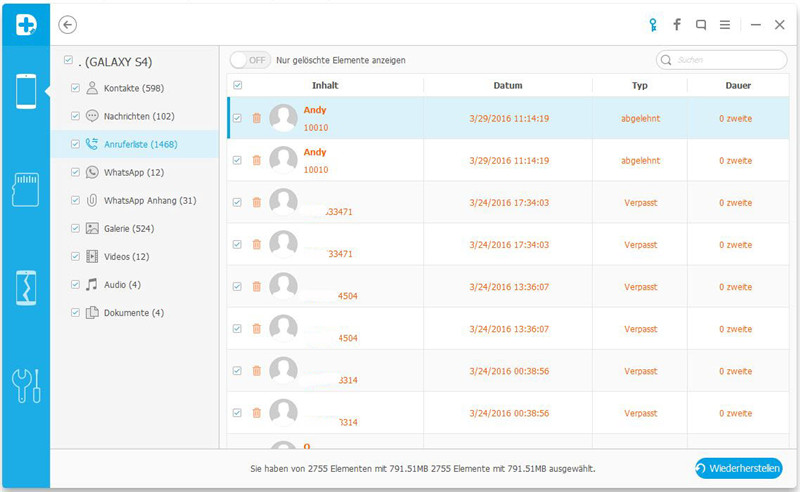
Teil 2: Wo befindet sich beim Samsung Galaxy S6 der Einschub für eine Speicherkarte?
Das Samsung Galaxy S6 bringt einen internen Speicher mit und hat keine Möglichkeit, diesen durch eine externe Speicherkarte zu erweitern. Der Benutzer kann lediglich auf den internen Speicher zugreifen, deswegen ist dieses Smartphone in drei verschiedenen Speichergrößen erhältlich, 32 GB, 64 GB und 128 GB.

Teil 3: Wie lässt sich der Speicher des Samsung Galaxy S6 erweitern?
Auch wenn es keine Möglichkeit gibt, eine Speicherkarte mit dem Samsung Galaxy S6 zu verwenden, gibt es dennoch Wege, auf denen Sie den Speicher dieses ultimativen Android-Smartphones erweitern können. Hier finden Sie einige Wege, auf denen Sie den Speicher des Samsung Galaxy S6 erweitern können:
1. Dualer USB-Speicher: Eine der besten Optionen für ein paar zusätzliche GB für Ihr Samsung Galaxy S6 ist die Verwendung eines dualen USB-Speichers. Dieses Gerät stellt eine großartige Kombination aus USB und MicroSD-Speicherkarten dar. Sie können das MicroSD-Karten-Feature nutzen, um die Inhalte von Ihrem Telefon zu lesen oder sogar dazu, Daten von Ihrem Laptop auf Ihr Telefon und umgekehrt zu übertragen.

2. MicroSD-Kartenleser: Es gibt keinen eigenständigen Micro-SD-Kartenleser im Samsung Galaxy S6, Sie können jedoch immer einen externen Micro SD-Kartenleser über den USB-Anschluss anschließen. Diesen können Sie auch mit sich nehmen und als externen Speicher für weitere Inhalte nutzen.

Sie können außerdem Daten auf Ihrem Computer speichern und die unnötigen Dateien löschen, um Speicher auf Ihrem Samsung Galaxy S6 zu sparen.
Samsung Datenwiederherstellung
- 1 Samsung Bilder wiederherstellen
- 1.1 Samsung Bilder wiederherstellen
- 1.2 Samsung Galaxy/Note SMS wiederherstellen
- 1.3 Galaxy S5 Bilder wiederherstellen
- 1.4 Galaxy Core Bilder wiederherstellen
- 2 Samsung Nachrichten wiederherstellen
- 2.1 Samsung Nachrichten wiederherstellen
- 2.2 Samsung SMS wiederherstellen
- 2.3 Samsung Telefon Nachrichten wiederherstellen
- 2.4 Samsung Galaxy Nachrichten wiederherstellen
- 2.5 Galaxy S6 Textnachrichten wiederherstellen
- 2.6 Kaputtes Samsung Smartphone wiederherstellen
- 2.7 Galaxy/Note Textnachrichten ausdrucken

Allrounder-Lösung für Smartphone








Julia Becker
staff Editor
0 Kommentare